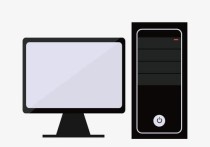轻松掌握EXCEL入门:从小白到大神的完美蜕变
Excel 是一款功能强大的电子表格软件,广泛应用于数据分析、财务管理和数据处理等领域。下面我将为您提供一个详细的 Excel 入门教程,包括基本概念、常用功能、操作方法和案例。
一、基本概念
-
工作簿(Workbook):Excel 文件称为工作簿,一个工作簿可以包含多个工作表。
-
工作表(Worksheet):工作簿中的单个表格,用于存储和处理数据。
-
单元格(Cell):工作表中的最小单位,每个单元格都有唯一的地址,如 A1、B2 等。
-
行(Row):工作表中的水平线,从上到下编号,如第 1 行、第 2 行等。
-
列(Column):工作表中的垂直线,从左到右编号,如第 1 列、第 2 列等。
二、常用功能
- 数据输入与编辑
案例:在 A1 单元格中输入数字 10,在 B1 单元格中输入文本 "苹果"。
操作方法:
- 单击 A1 单元格,输入数字 10,按回车键;
- 单击 B1 单元格,输入文本 "苹果",按回车键。
- 单元格格式设置
案例:将 A1 单元格中的数字设置为货币格式,B1 单元格中的文本设置为粗体。
操作方法:
- 选中 A1 单元格,在“开始”菜单中找到“数字”组,选择“货币”格式;
- 选中 B1 单元格,在“开始”菜单中找到“字体”组,勾选“粗体”。
- 公式与函数
案例:在 C1 单元格中计算 A1 和 B1 的和。
操作方法:
- 单击 C1 单元格,输入公式 "=A1+B1",按回车键。
- 数据排序与筛选
案例:对以下数据按销售额从高到低排序。
| 日期 | 商品 | 销售额 | | ----- | ----- | ------ | | 2021/1/1 | 苹果 | 100 | | 2021/1/1 | 香蕉 | 200 | | 2021/1/1 | 橙子 | 150 |
操作方法:
- 选中数据区域,如 A1:C4;
- 在“数据”菜单中找到“排序”功能,选择“降序”;
- 在“数据”菜单中找到“筛选”功能,勾选需要筛选的条件。
- 图表
案例:根据以下数据创建柱状图。
| 日期 | 商品 | 销售额 | | ----- | ----- | ------ | | 2021/1/1 | 苹果 | 100 | | 2021/1/1 | 香蕉 | 200 | | 2021/1/1 | 橙子 | 150 |
操作方法:
- 选中数据区域,如 A1:C4;
- 在“插入”菜单中找到“图表”组,选择“柱状图”;
- 根据需要调整图表样式和布局。
三、操作方法
- 单元格操作
- 选择单元格:单击单元格;
- 选择连续单元格:按住 Shift 键,单击起始单元格和结束单元格;
- 选择非连续单元格:按住 Ctrl 键,单击需要选择的单元格。
- 数据填充
- 水平填充:选中单元格,将鼠标移至单元格右下角,出现十字箭头时,双击或拖动;
- 垂直填充:选中单元格,将鼠标移至单元格右下角,出现十字箭头时,双击或拖动。
- 数据粘贴
- 复制:选中需要复制的单元格,按 Ctrl+C;
- 粘贴:选中目标单元格,按 Ctrl+V。
四、案例解析
案例:制作一个简单的成绩表。
- 输入以下数据:
| 姓名 | 语文 | 数学 | 英语 | | ----- | ----- | ----- | ----- | | 张三 | 90 | 85 | 90 | | 李四 | 80 | 90 | 85 | | 王五 | 85 | 80 | 90 |
- 计算总分和平均分:
- 选中 D2 单元格,输入公式 "=SUM(B2:C2)",按回车键;
- 选中 E2 单元格,输入公式 "=AVERAGE(B2:C2)",按回车键;
- 将 D2 和 E2 单元格的公式拖动至 D4 和 E4 单元格。
- 对成绩进行排序:
- 选中数据区域,如 A1:E4;
- 在“数据”菜单中找到“排序”功能,选择“降序”;
- 选择排序依据,如“总分”。
通过以上入门教程,相信您已经对 Excel 有了基本的了解。在实际应用中,您可以尝试更多高级功能和技巧,不断提高数据处理和分析能力。